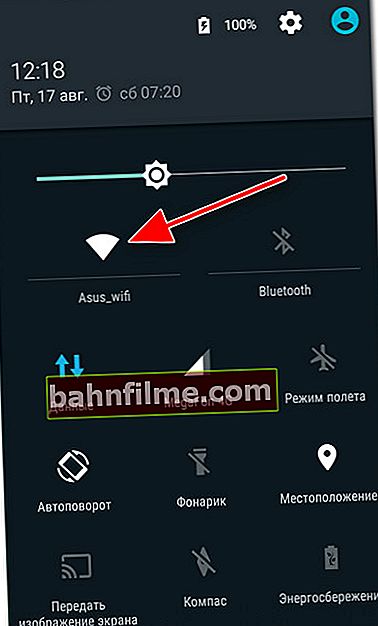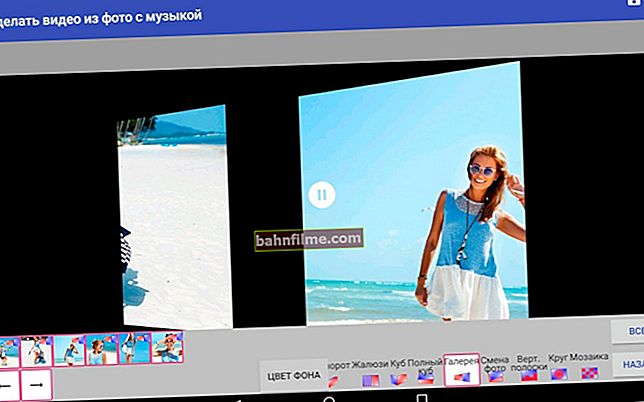وقت جيد للجميع!
وقت جيد للجميع!
اليوم لم يعد من الممكن تخيل هاتف بدون اتصال بالإنترنت (على الأقل بالنسبة للغالبية 😉) ، سيتم قطع بعض الوظائف ببساطة: لا يمكنك معرفة الطقس ، ولا الرد على الرسائل على وسائل التواصل الاجتماعي. شبكات ، أو التغاضي عن آخر الأخبار ...
بشكل عام ، أسباب نقص الإنترنت على جهاز محمول ليست قليلة. في هذه المقالة ، أريد أن أبرز أبسطها (الأكثر شيوعًا ، والتي يواجهها جميع المستخدمين تقريبًا). أعتقد أن المذكرة ستكون مفيدة للغاية وستساعدك في الأوقات الصعبة ...
وهكذا ، أقرب إلى الموضوع. 👌
👉 إضافة!

كيفية زيادة مستوى الصوت على Android (صوت هادئ للغاية ، فاتني المكالمات).
*
أسباب بسبب عدم عمل الإنترنت على الهاتف (Android)
أعتقد أنه يجب تقسيم هذه المقالة إلى جزأين: في أحدهما لتحليل مشاكل الإنترنت عبر الهاتف المحمول (نفس 3G / 4G) ، والآخر - عندما لا يعمل الإنترنت عبر شبكة Wi-Fi.
*
لا يوجد إنترنت محمول 3G / 4G
أوصي أولاً بإعادة تشغيل هاتفك وقطع الاتصال بشبكات Wi-Fi.
👉 هل التوازن في مكانه؟
ربما هذا هو أول شيء نبدأ به. حتى لو وضعت 1000 روبل بالأمس. إلى الحساب - يمكن أن "تتبخر" منه ، على سبيل المثال ، بسبب بعض الاشتراكات (أو إذا كان هاتفك مصابًا بفيروس ، فيمكنه تحويل الأموال إلى رقم آخر).
للتحقق من الرصيد ، يمكنك استخدام حسابك الشخصي على موقع الويب الخاص بالمشغل ، أو استخدام طلبات USSD التالية (انظر الشاشة أدناه 👇):
- مكبر الصوت: * 100 #
- الخط المباشر: * 102 #
- Tele2: * 105 #
- MTS: * 100 #

التحقق من الرصيد على Megafon
*
👉 هل أنت داخل منطقة تغطية الشبكة؟
إذا كنت خارج مدينة كبيرة ، يرجى ملاحظة أن 4G (وربما حتى 3G) قد لا تعمل في هذه المنطقة. أراضي بلدنا واسعة جدًا ، وهناك أماكن قد لا يكون فيها اتصال بسيط ...
لمعرفة منطقة التغطية الخاصة بشركة الاتصالات لديك ، ما عليك سوى الانتقال إلى موقع الويب الرسمي الخاص بها وإلقاء نظرة على الخريطة. على سبيل المثال ، في MTS يبدو هكذا (انظر الشاشة أدناه 👇).

منطقة تغطية MTS (شاشة من الموقع الرسمي للمشغل)
بالمناسبة ، في هذا الصدد ، لن يكون من الضروري أيضًا الانتباه إلى مستوى الإشارة. بالنسبة لأجهزة Android ، يمكن رؤية ذلك من خلال رمز الشبكة أعلى النافذة (انظر المثال أدناه).

قوة الاشارة
*
👉 هل الحد مدرج في إعدادات Android؟
في إعدادات Android ، توجد "خدعة" مثل تقييد حركة المرور عند الوصول إلى حد معين (أي أن الهاتف نفسه يراقب الإحصائيات ، وحتى لا ينتقل رصيدك إلى المنطقة السلبية ، فإنه يوقف إرسال بيانات الجوال في زمن).
صحيح ، عادةً ، يظهر إشعار على الشاشة ، ويجب أن تدرك أن السبب هو هذا ... (لكنك لا تعرف أبدًا ...؟).
يمكنك عرض الحد المعين والحد في إعدادات Android في القسم "نقل البيانات" (انظر الشاشة أدناه 👇). يمكنك أيضًا تعيين معلمات جديدة هناك.

التحقق من الحد (في إعدادات Android)
*
👉 هل نفدت حركة المرور الخاصة بك (ربما تم استنفاد حد التعريفة)؟
هذا هو السبب الأكثر شيوعًا لنقص الإنترنت. حتى الحد الأقصى الذي يبلغ عدة عشرات من الجيجابايت يمكن إنفاقه من خلال مشاهدة العديد من الأفلام عبر الإنترنت (على سبيل المثال).
يمكنك معرفة "الأرصدة" حسب التعرفة الخاصة بك في الحساب الشخصي للمشغل (أو عن طريق الاتصال بمركز الاتصال). بالنسبة إلى Megafon ، على سبيل المثال ، كل هذا منظم ببساطة: فقط افتح علامة التبويب المقابلة في LC.

الأرصدة في تعرفة الخدمة في Megafon (حساب شخصي)
*
👉 أعد فحص إعدادات الإنترنت لديك
في بعض الحالات ، يتم إعادة تعيين الإعدادات المطلوبة في الهاتف للوصول إلى الإنترنت. أسهل طريقة للحصول عليها مرة أخرى هي الاتصال أو إرسال طلب USSD إلى المشغل. يوجد أدناه لوحة صغيرة بها 4 مشغلين مشهورين في بلدنا ...
| اسم المشغل | يمثل |
|---|---|
| مكبر الصوت | أرسل رسالة نصية تتضمن "1" إلى الرقم 5049 |
| الخط المباشر | اتصل على رقم 06503 |
| MTS | رسالة فارغة للرقم 1234 |
| الهاتف 2 | اتصل على رقم 679 |
بالمناسبة ، يمكنك ضبط هذه المعلمات يدويًا (ولكن في رأيي ، هذا أمر مزعج 😢). للقيام بذلك ، افتح قسم إعدادات Android "نقاط وصول APN" ، وأدخل المعلمات التالية من الجدول أدناه (شاشة للمساعدة 👇).

إعدادات الإنترنت (Android)
لوحة مع معلمات لـ 4 مشغلين كبار.
| اسم المشغل | اسم | APN | اسم المستخدم | كلمه السر |
|---|---|---|---|---|
| مكبر الصوت | ميجافون إنترنت | إنترنت | gdata | gdata |
| الهاتف 2 | Tele2 الإنترنت | internet.tele2.ru | لا يهم | لا يهم |
| الخط المباشر | الخط المباشر | internet.beeline.ru | الخط المباشر | الخط المباشر |
| MTS | mts- الإنترنت | mts | متس | متس |
*
👉 مشكلة بطاقة SIM
إذا اشتريت الجديد الهاتف ، ثم ضع قديم بطاقة SIM ووجدت أن الإنترنت لا يعمل - ربما يكون بيت القصيد هو أنك تحتاج فقط إلى استبدالها ببطاقة جديدة (قد يكون هذا مطلوبًا أيضًا في حالة إتلافها عن طريق الخطأ). لحسن الحظ ، يصدر المشغلون بطاقات SIM جديدة مجانًا (على الأقل في الوقت الحالي 😉 ...).
لإعادة الفحص ، يمكنك إزالة بطاقة SIM وإدخالها في هاتف آخر. سيكون مثل هذا الاختبار البسيط قادرًا على إخبارك ما هي المشكلة بالضبط: مع الجهاز نفسه ، أو مع البطاقة ...

ركن يوضح كيفية إدخال بطاقة SIM بشكل صحيح
*
لا يوجد إنترنت عبر Wi-Fi
مشاكل الوصول إلى الإنترنت عبر Wi-Fi هي "قصر" منفصل (لهذا السبب وضعتهم في فئة منفصلة).
👉 ملحوظة!
إذا كنت تريد توصيل هاتفك (على Android) بشبكة Wi-Fi ، لكنه لا يراها - اقرأ هذه التعليمات هنا
قبل إجراء المزيد من التحليل ، أوصي بإجراء 3 أشياء:
- أعد تشغيل الهاتف
- ثم قم بإيقاف تشغيل / تشغيل شبكة Wi-Fi (انظر الشاشة أدناه 👇). أيضًا ، انتبه إلى وضع الطيران - يجب إيقاف تشغيله!
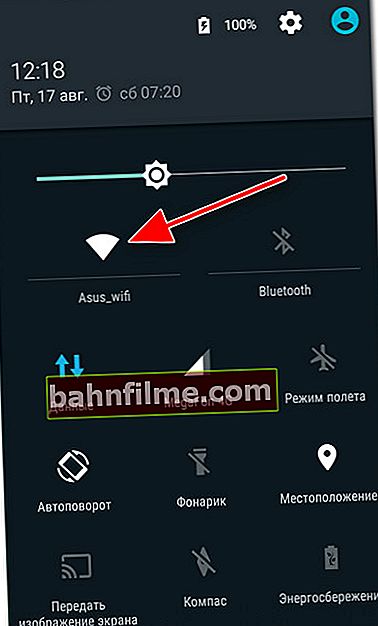
على قبالة. واي فاي
- تحقق مما إذا كان لديك اتصال بالإنترنت أجهزة أخرىمتصل بنفس شبكة Wi-Fi. إذا لم يكن هناك إنترنت عليها أيضًا ، فأنت بحاجة إلى البحث عن السبب في جهاز التوجيه (جهاز التوجيه) الذي تصل من خلاله إلى الشبكة. في هذه الحالة ، أوصي بهذه التعليمات.
*
👉 هل التاريخ والوقت خارج الترتيب؟
هذا هو السبب الأول والشائع جدًا. علاوة على ذلك ، سوف أوضح ، ليس فقط التحقق من الوقت نفسه ، ولكن أيضًا المنطقة الزمنية وتنسيقات التاريخ. حاول ضبطها يدويًا ثم تحقق من تشغيل الشبكة.

ضبط التاريخ والوقت على Android
*
👉 انتبه لتطبيقات الأمان
في كثير من الأحيان ، عندما يمكن حظر الوصول إلى شبكة Wi-Fi مضادات الفيروسات (خاصة عند تشغيل مستوى الحماية الأقصى). غالبًا ما ينطبق هذا على شبكات Wi-Fi العامة ، في مكان ما في المتنزهات أو المطارات (تكرهها برامج مكافحة الفيروسات بشدة ، معتبرة أنها "متسربة" تمامًا يمكن من خلالها تسريب البيانات الشخصية).
أثناء الاختبار ، يمكنك تعطيل برنامج مكافحة الفيروسات (أو إضافة شبكتك المنزلية إلى القائمة الموثوقة).
*
👉 حاول حذف شبكة Wi-Fi في الإعدادات وإعادة الاتصال بها. يمكن القيام بذلك في القسم "واي فاي" .

حذف الشبكة / Android
*
👉 سقط مزود DNS الخوادم
أيضًا ، ليس من غير المألوف أن يعاني مزود الإنترنت من فشل خوادم DNS (وبسببها ، قد تجد صعوبة / أو عدم فتح نفس الصفحات في متصفحك على الإطلاق). تعرف على المزيد حول DNS هنا
لاستبدالها ، يكفي فتح إعدادات شبكة Wi-Fi التي تتصل بها وتحديد DNS من Google (بالتأكيد لن يكون أسوأ من مزود الإنترنت الخاص بك). في المثال الخاص بي ، حددت 8.8.8.8 و 8.8.4.4.

تكوين خوادم DNS
*
👉 إضافة إلى ما سبق!

أوصي أيضًا بقراءة أحد إرشاداتي السابقة. يصف بمزيد من التفصيل سبب عدم عمل الإنترنت على Android عبر Wi-Fi.
ملاحظة
إذا لم تساعدك أي من النصائح المذكورة أعلاه ، فقد يكون من المفيد محاولة إعادة تعيين جميع إعدادات الهاتف إلى إعدادات المصنع الافتراضية (على سبيل المثال ، قم بإعادة تعيين الثابت).
ألاحظ أنه في هذه الحالة ، سيتم حذف جميع بيانات المستخدم (يجب عليك أولاً عمل نسخة احتياطية) ، ولكن في نفس الوقت ، ستتم إعادة تعيين جميع المعلمات (بما في ذلك تلك المسؤولة عن الإنترنت) (مما يساعد عادةً في حل المشكلة إذا لا تتعلق بأجهزة الهاتف ...).
👉 إضافة!

كيفية إعادة ضبط إعدادات Android على إعدادات المصنع [إعادة ضبط المصنع] (أي حذف جميع البيانات من هاتفك أو جهازك اللوحي) - راجع الإرشادات الخاصة بالمبتدئين
*
هذا كل شئ حتى الان ...
الحلول البديلة في التعليقات مرحب بها!
حظا سعيدا!
👋
تاريخ النشر الأول: 20.10.2018
تصحيح: 2020/07/20